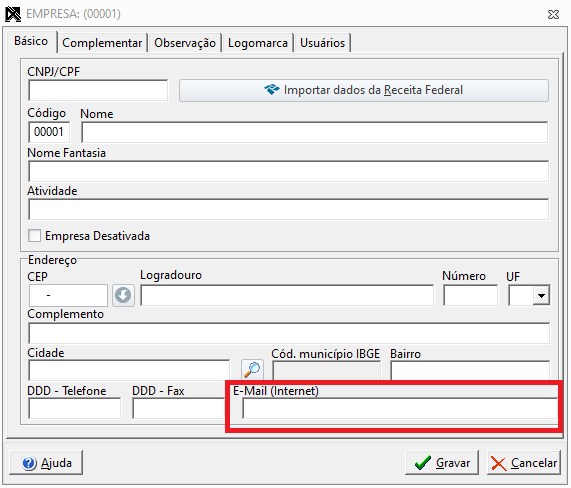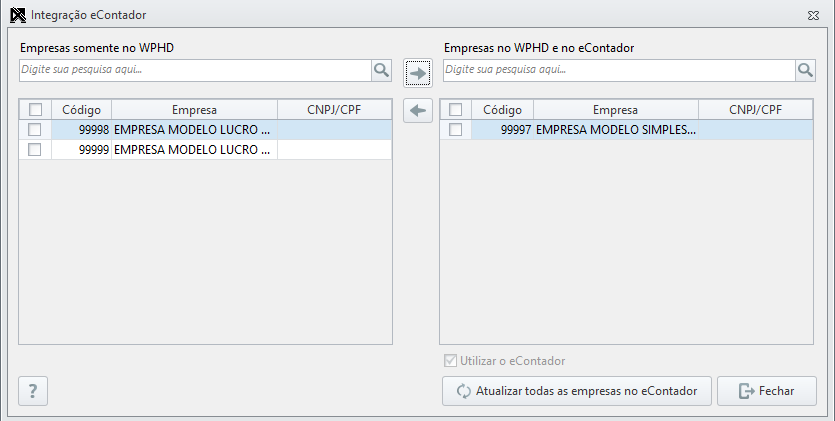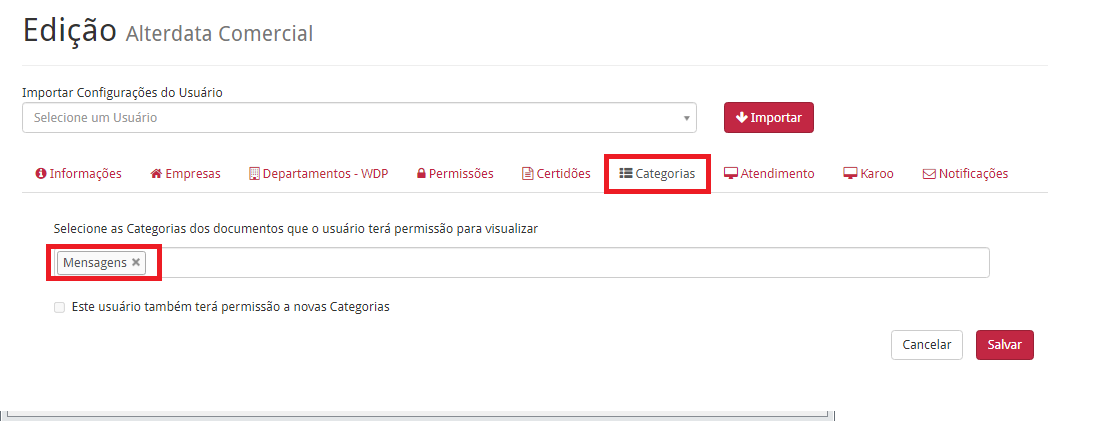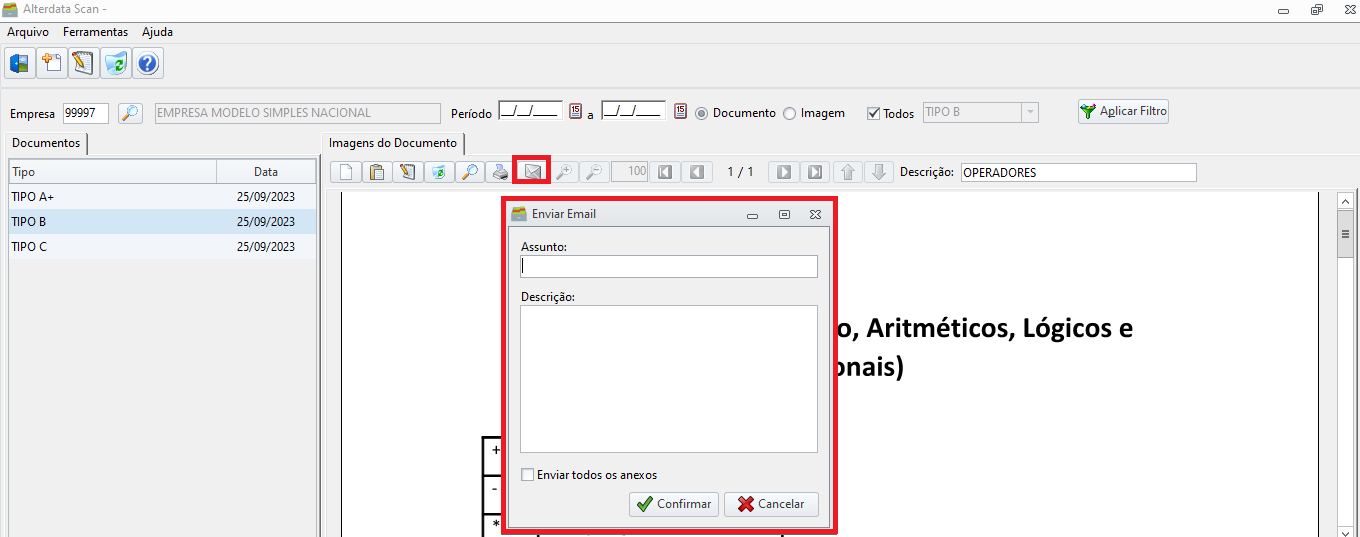Scan - Como Compartilhar o documento com o eContador
1º Passo: Configurar o e-mail no cadastro da empresa
- Acesse o sistema PHD e clique na aba Cadastro;
- Selecione a opção Empresas;
- Localize a empresa e abra o seu cadastro;
- No campo E-Mail (Internet), informe o e-mail;
- Clique em Gravar.
2º Passo: Configurar a integração com o eContador
- Acesse o sistema PHD e clique na aba Manutenção;
- Clique em Integração eContador;
- Marque a opção Utilizar o eContador;
- Selecione a empresa do campo Empresas somente no WPHD;
- Clique na para colocar a empresa no campo Empresas no WPHD e no eContador;
- Clique em Atualizar todas as empresas no eContador;
- Clique em Fechar.
3º Passo: Configurar permissão do Usuário na Categoria Mensagens
- Acesse o site do eContador e clique na aba Usuários;
- Selecione o usuário e clique em Editar;
- Clique na aba Categorias;
- Selecione a categoria Mensagens;
- Clique em Salvar.
4º Passo: Envio para o eContador
- Acesse o sistema Scan;
- Informe a Empresa e Período;
- Clique em Aplicar Filtro;
- Localize o documento que deseja enviar para o eContador;
- Clique em Enviar e-mail ;
- Preencha os dados necessários e clique em Confirmar.
Ao clicar em Confirmar, o sistema irá enviar o documento para o eContador e enviar a notificação para o cliente.